Viva Insights アプリを検出してピン留めする
管理者がマネージド アプリでアプリを有効にすると、Viva Insights アプリが Teams に自動的にインストールされます。 管理者がインストールした後は、Viva Insightsを見つけて Teams アプリにピン留めして、簡単にアクセスできます。
注: GCC、GCC-High、または DoD Microsoft 365 環境にいる場合、管理者はViva Insightsを事前にインストールしません。 「GCC、GCC-High、DoD へのViva Insightsのインストール」を参照してください。
アプリを追加すると、賞賛、保護時間、リフレクト、接続状態の維持、仮想通勤など、すべての機能にアクセスできます。
アプリを検出してピン留めする
Teams で分析情報を表示するために使用するプラットフォームに基づいて、次のセクションの 1 つまたは両方の手順を選択して完了します。
-
Teams の左側のバーにある省略記号 (追加されたアプリ) を選択します。
-
検索フィールドに「Microsoft Viva Insights」と入力し、選択します。
-
Teams の左側のバーに表示されているアプリ アイコンを右クリックし、[ ピン留め] を選択して作成し、Teams の左側のバーに表示したままにします。
注: アプリ アイコンをドラッグすると、Teams アプリ バーでアプリを並べ替えることができます。 詳細については、「簡単にアクセスできるようにアプリをピン留めする」を参照してください。
-
Teams の左側のバーで省略記号 (...) を選択します。
-
[Viva Insights] を選択して開きます。
-
[ 並べ替え] を選択し、アプリ アイコンをドラッグして [ その他 ] セクションから削除します。
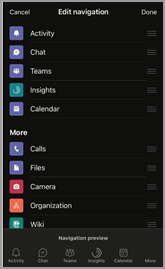
-
[ 完了] を選択 して変更を保存します。
アプリをアンインストールする
-
Teams で、左側のバーで省略記号 (...) を選択します。
-
Viva Insightsが最新のビューに表示されない場合は、検索を使用して見つけます。
-
[Viva Insights] を右クリックし、[アンインストール] を選択します。
-
メッセージが表示されたら、もう一度 [アンインストール ] を選択します。
GCC、GCC-High、DoD へのViva Insightsのインストール
これらの Microsoft 365 環境のいずれかに属している場合、Viva Insights アプリは Teams (Government Community Cloud (GCC)、GCC-High、および国防総省 (DoD) にプレインストールされません。 管理者がアプリを無効にしていない限り、Viva Insightsを自分で Teams に追加できます。
-
Teams の左側のバーにある省略記号 (...) を選択します。
-
検索フィールドに「Microsoft Viva Insights」と入力します。
-
[追加] ボタンを選択します。
-
アプリをピン留めするには、Teams の左側のバーに表示されているアプリ アイコンを右クリックし、[ ピン留め ] アイコンを選択して作成し、Teams の左側のバーに表示したままにします。










